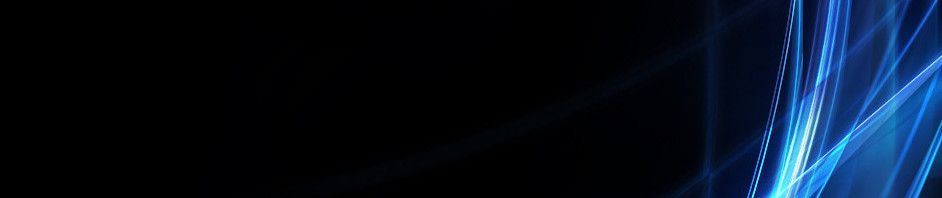TUTORIAL PEMBUATAN QUIZ/SOAL DI WORD WALL
Berikut merupakan langkah-langkah pembuatan quiz/soal di Wordwall:
1. Pertama, kalian bisa buka Google, atau Chrome kemudian ketik "Wordwall" atau "Wordwall.net", akan muncul tampilan seperti dibawah ini, klik login/masuk.
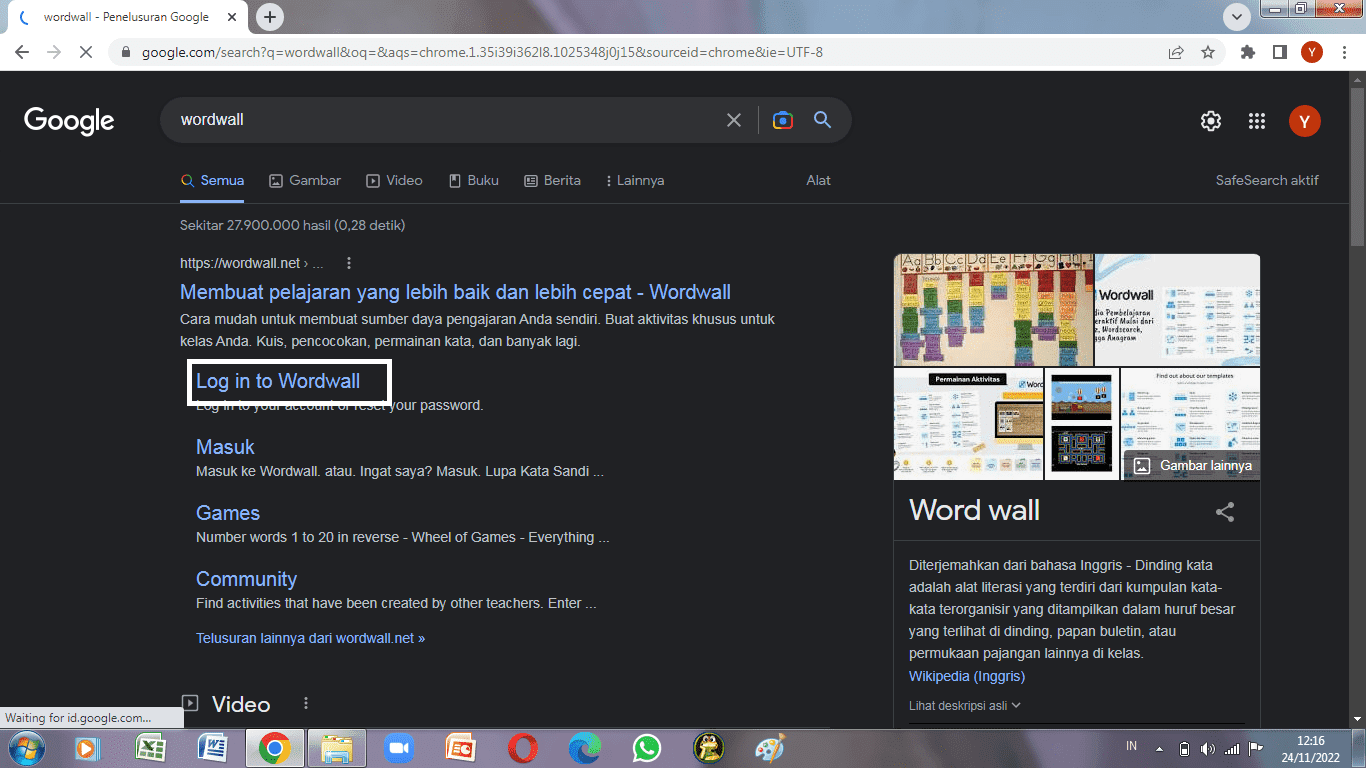
2. Setelah itu akan masuk pada tampilan berikut, jika kalian belum memiliki akun bisa mendaftar menggunakan akun google dengan mengklik "Sign in with Google" yang sudah saya tandai pada tampilan dibawah ini. dan jika sudah mempunyai akun bisa juga langsung masuk dengan memasukkan Email yang sudah terdaftar di akun Wordwall.
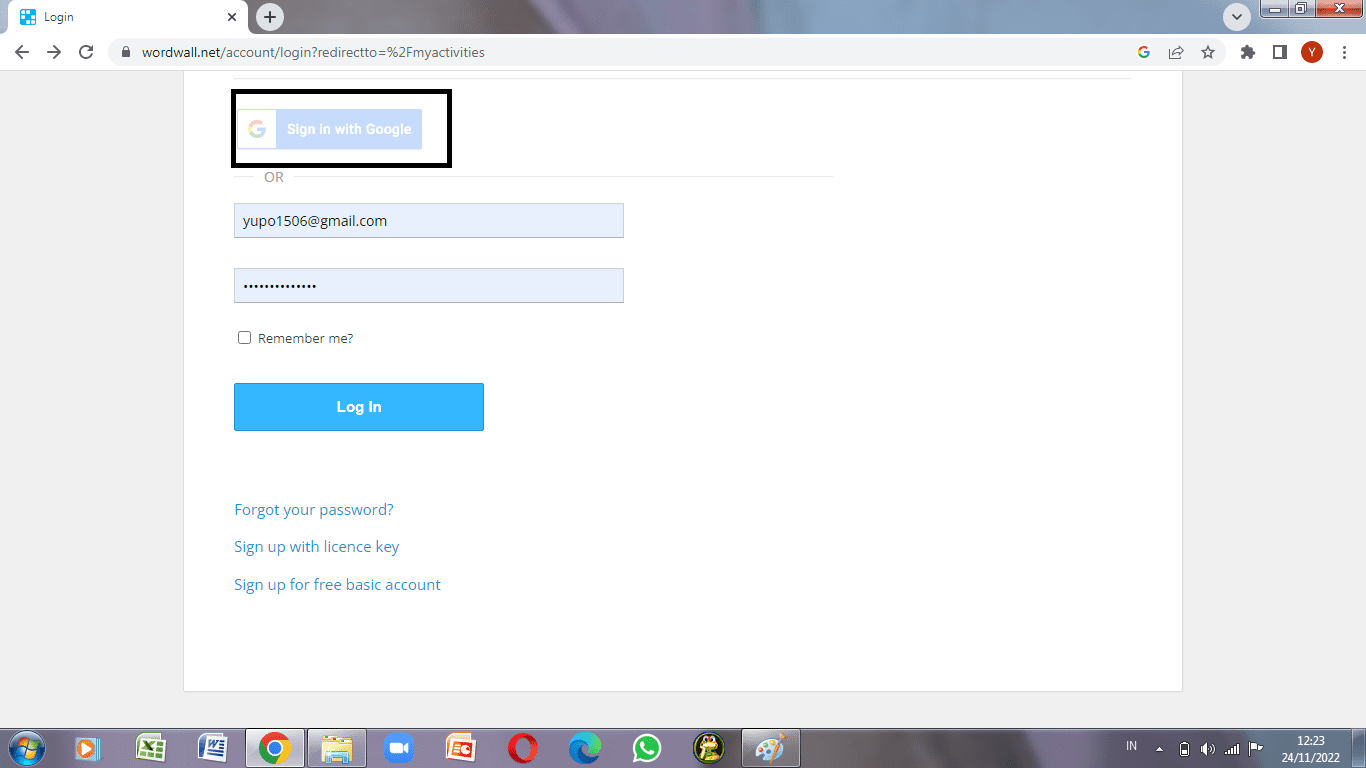
3. Masuk menggunakan akun google kalian. seperti pada tampilan diabwah ini.
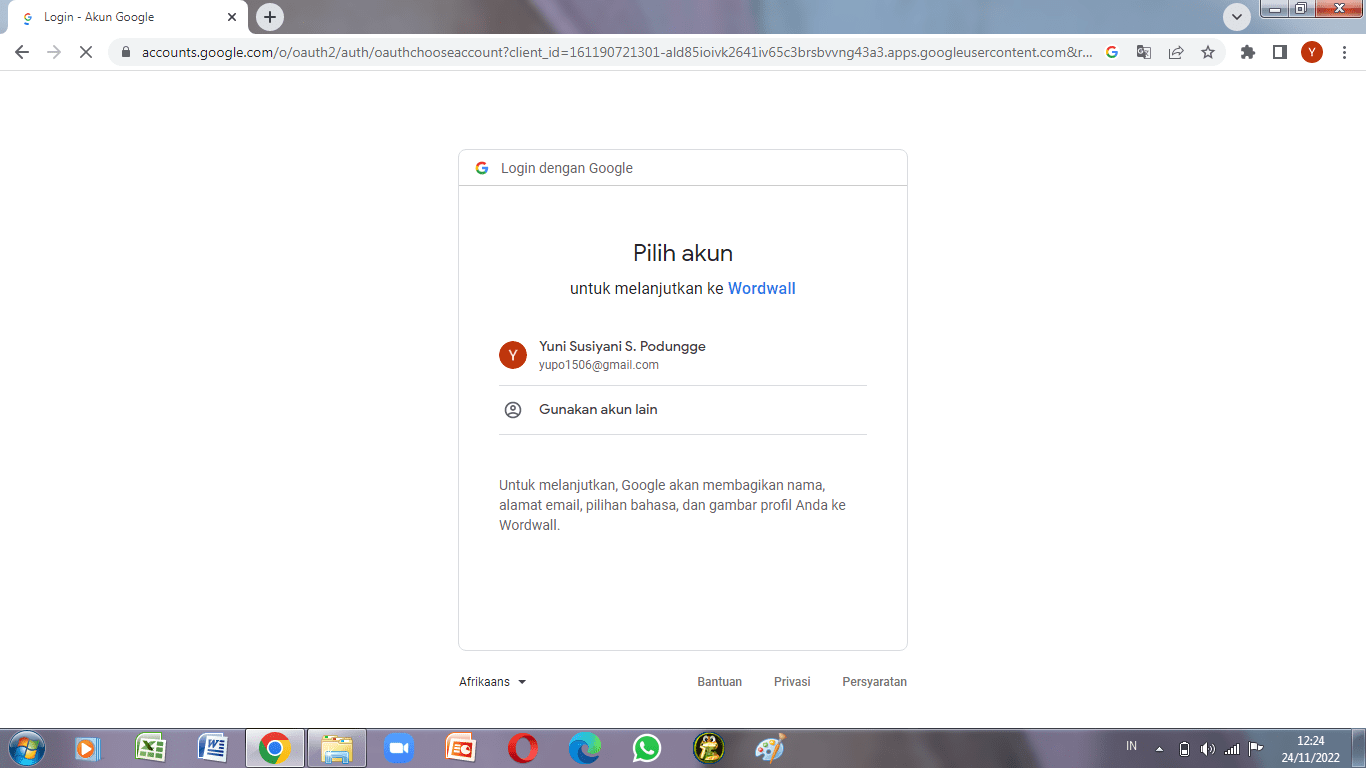
4. Setelah itu kalian akan masuk pada tampilan dibawah ini, lalu kalian bisa klik "Create Activity" untuk memulai pembuatan Quiz/Soal.
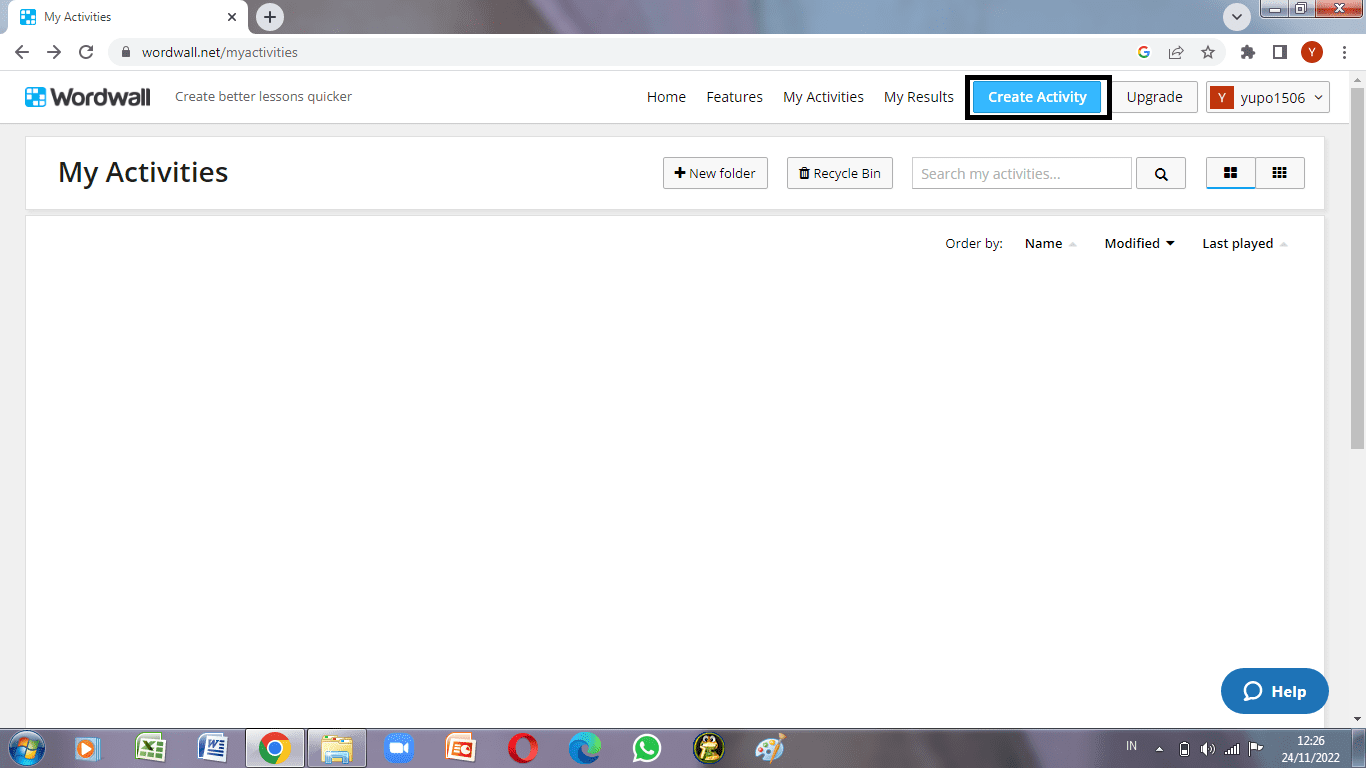
5. Selanjutnya bisa memilih Template apa yang ingin kalian gunakan pada Quiz tersebut, karena di wordwall ini terdapat beberapa template yang sangat menarik.
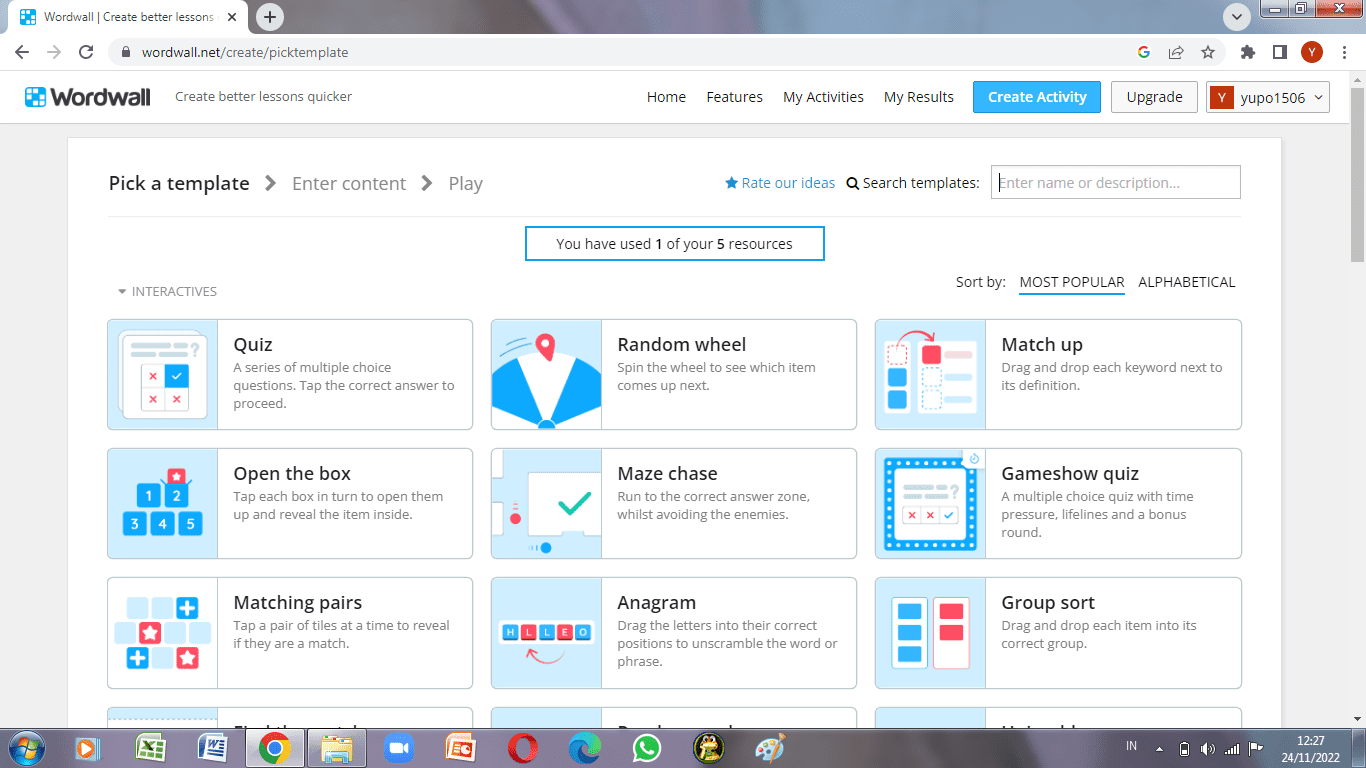
6. Masuk pada pembuatan soal, sebelum membuat soal bisa kalian cantumkan atau isi Judul dari quiz yang akan kalian buat dengan mengetik pada kolom "Activity Title" dan bisa menambahkan keterangan pada kolom "Instruction", kemudian untuk pembuatan soal bisa diketik pada menu Question yang ada dibawah "Instruction"
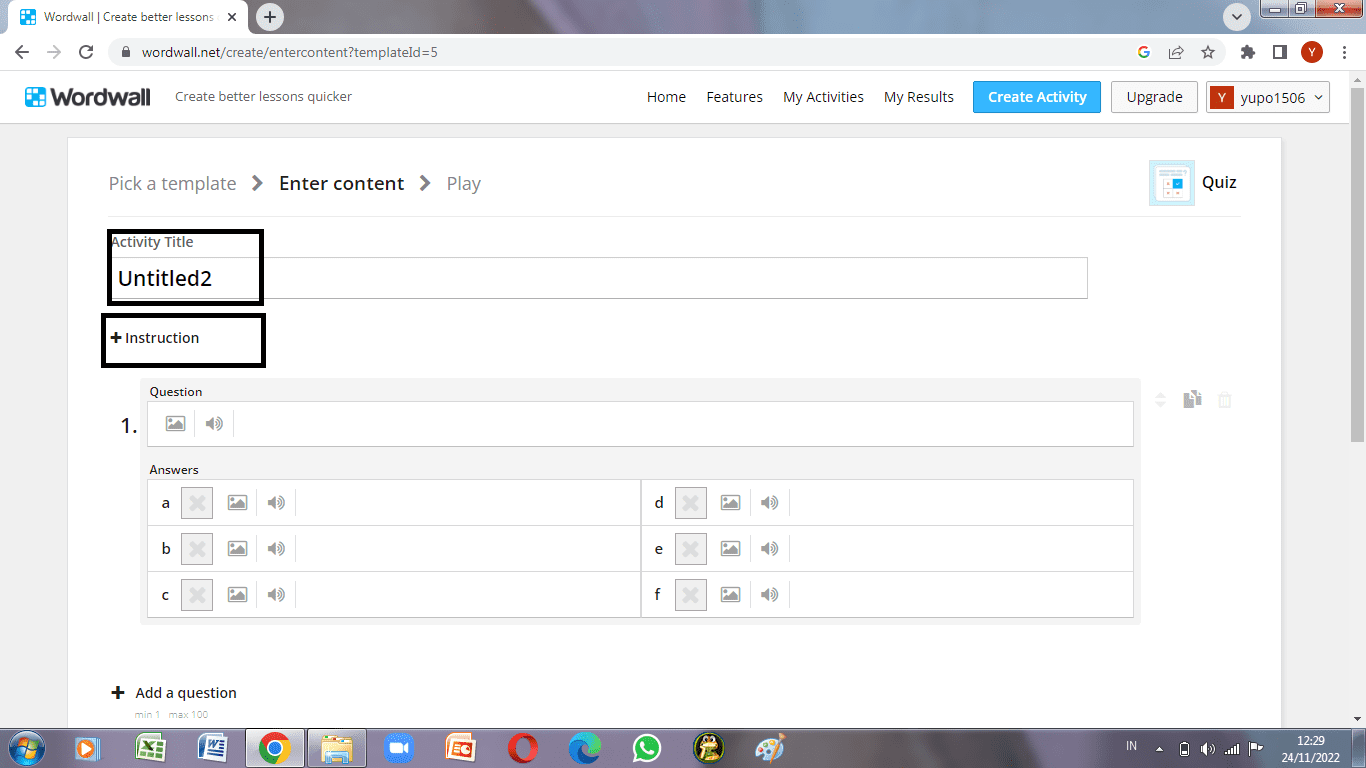
7. Nah tampilan berikut ini merupakan contoh dari pengisian Judul, Instruksi, dan pembuatan soal.
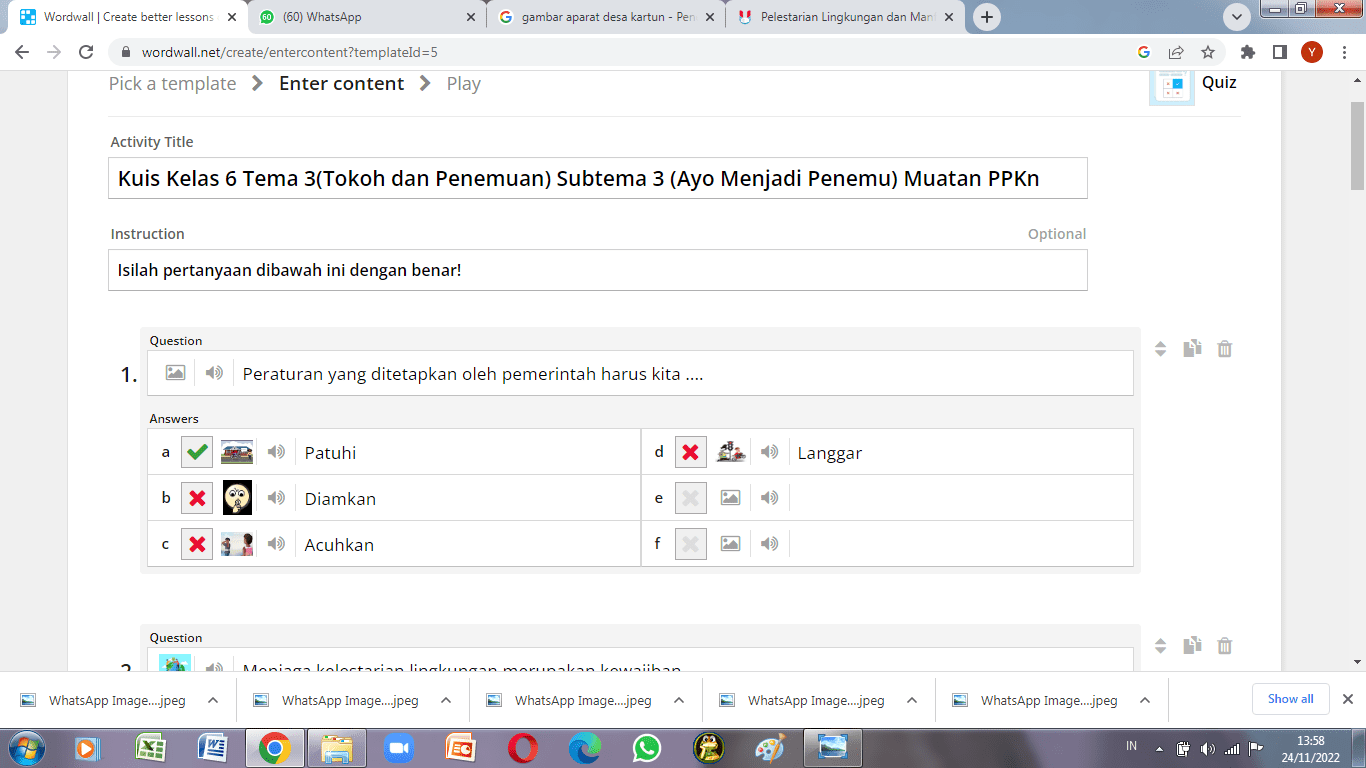
8. Kemudian untuk menambah nomor atau soal bisa mengklik "Add question" seperti yang sudah ditandai pada tampilan dibawah ini, setelah itu jika kalian ingin menghapus, menyalin dan memindahkan soal bisa mengklik ikon yang berada disamping kanan soal tersebut. lalu, untuk memilih jawaban yang benar bisa mencentang dengan mengklik ikon "X" pada jawaban tersebut dan akan terganti otomatis dengan tanda, dan jika kalian ingin menambahkan gambar bisa mengklik ikon yang bersimbol picture yang berada disamping tanda "X"
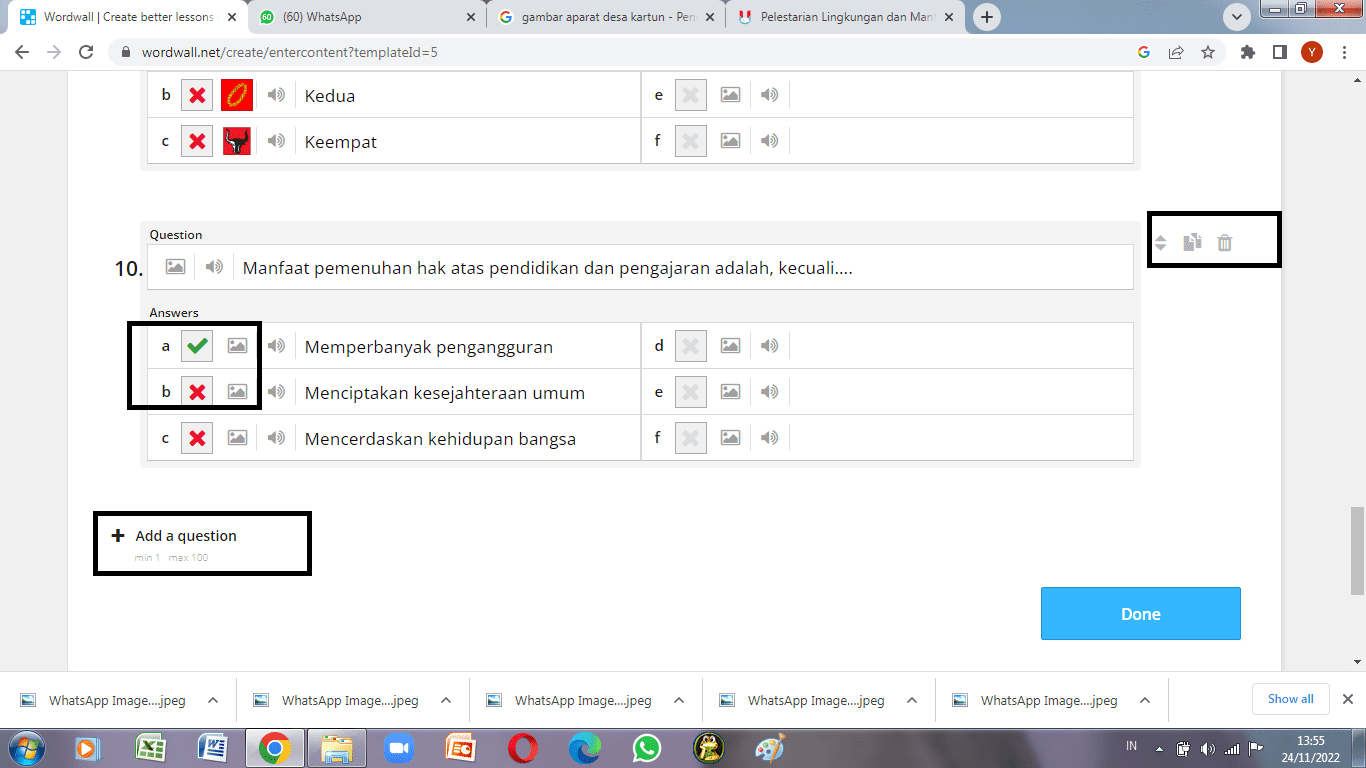
9. Setelah mengklik ikon menambahakan gambar akan muncul tampilan ini, otomatis bisa mencari gambar yang kalian inginkan, jika kalian ingin menambahkan gambar yang ada pada file laptop kalian atau yang sudah kalian unduh bisa klik "Upload" pada pojok kanan atas.
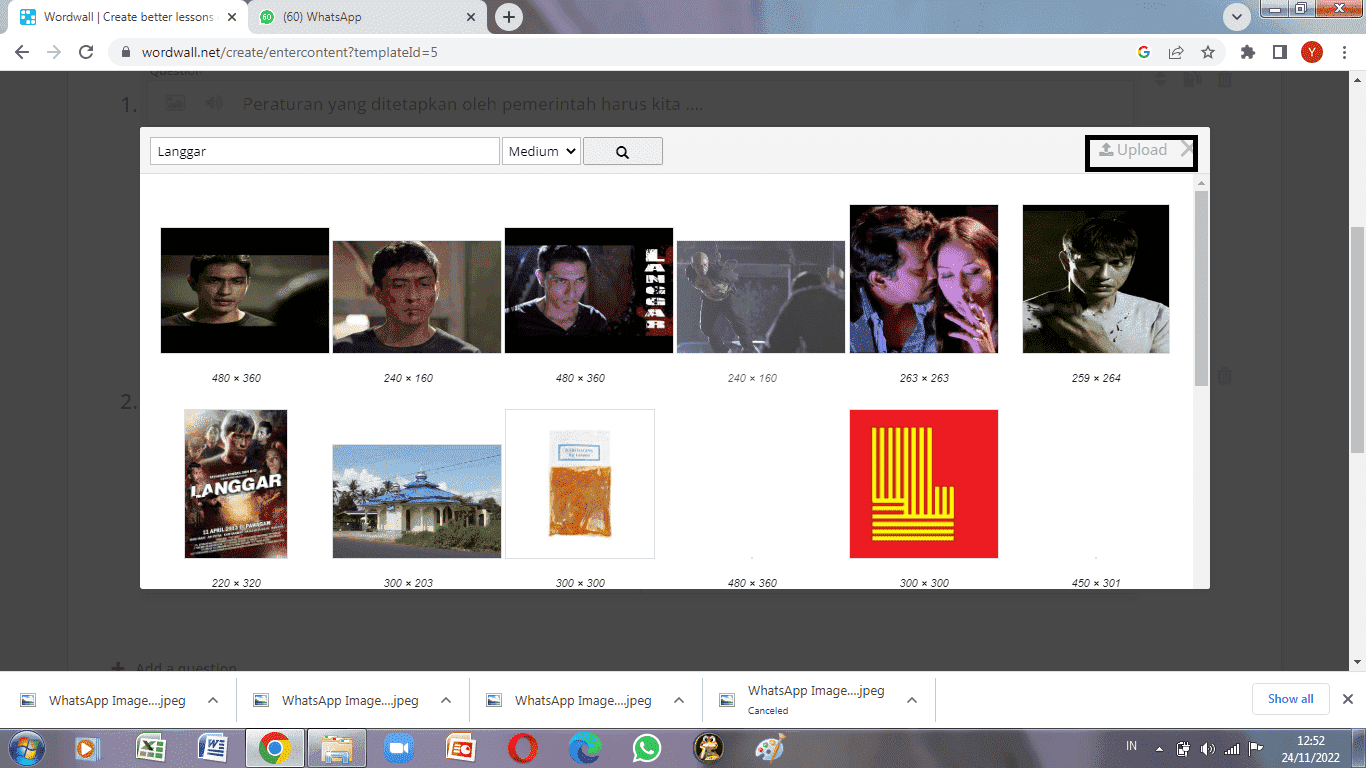
10. Jika sudah selesai membuat soal bisa klik "Done" pada pojok kanan bawah.
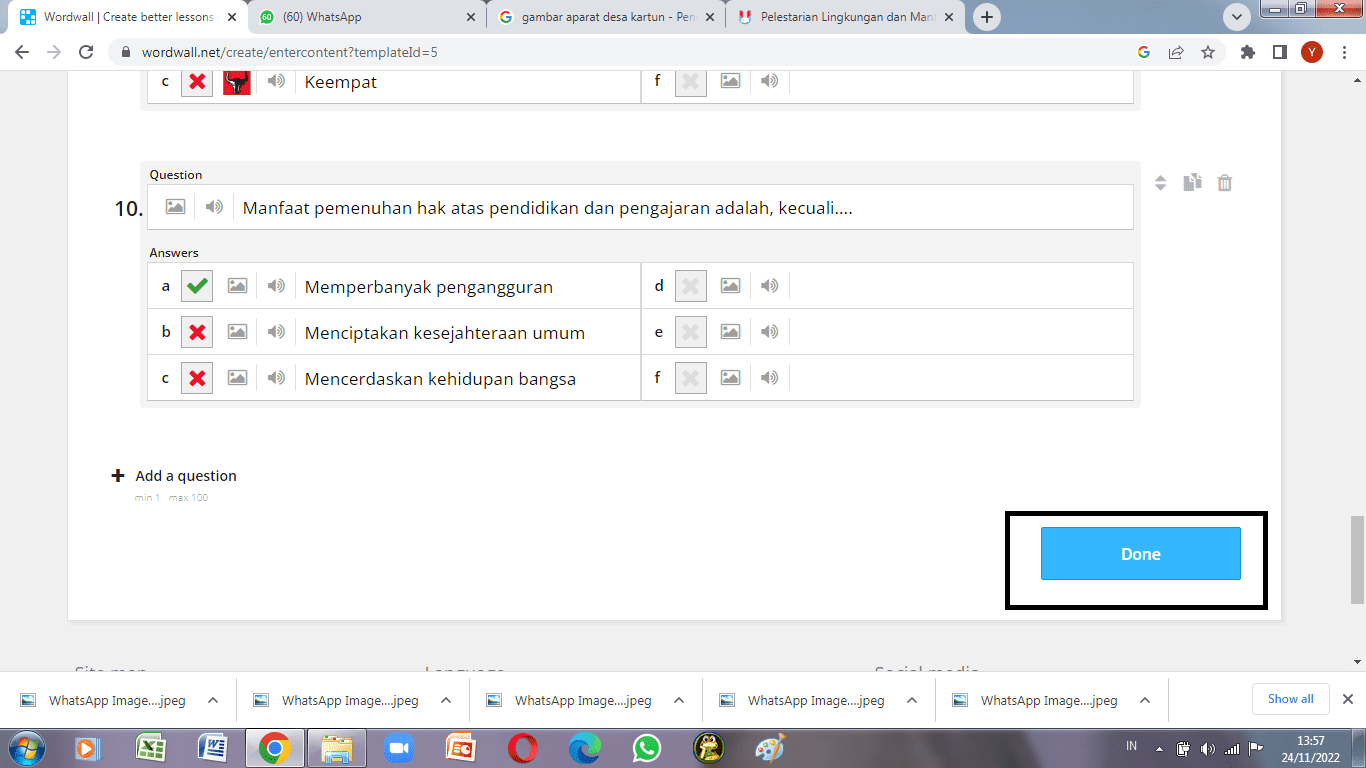
11. Nah kalian akan dibawa pada tampilan seperti ini, dan jika ingin mengedit kembali soal bisa klik "Edit Content"
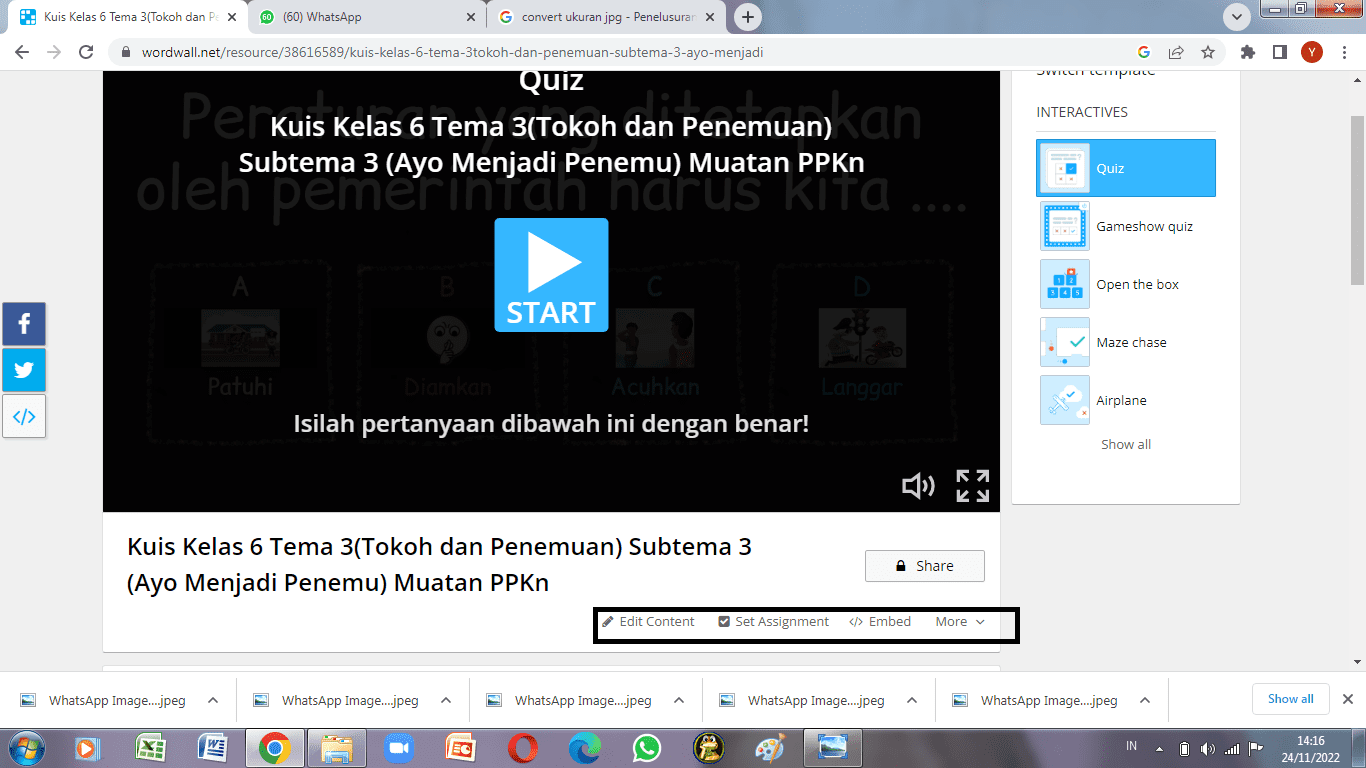
12. Dilangkah selanjutnya kalian bisa scroll kursor kebawah dan memilih tema pada menu "Themes", bisa mengubah huruf pada "Fonts", mengubah Timer untuk waktu pengerjaan soal dan lain-lain.
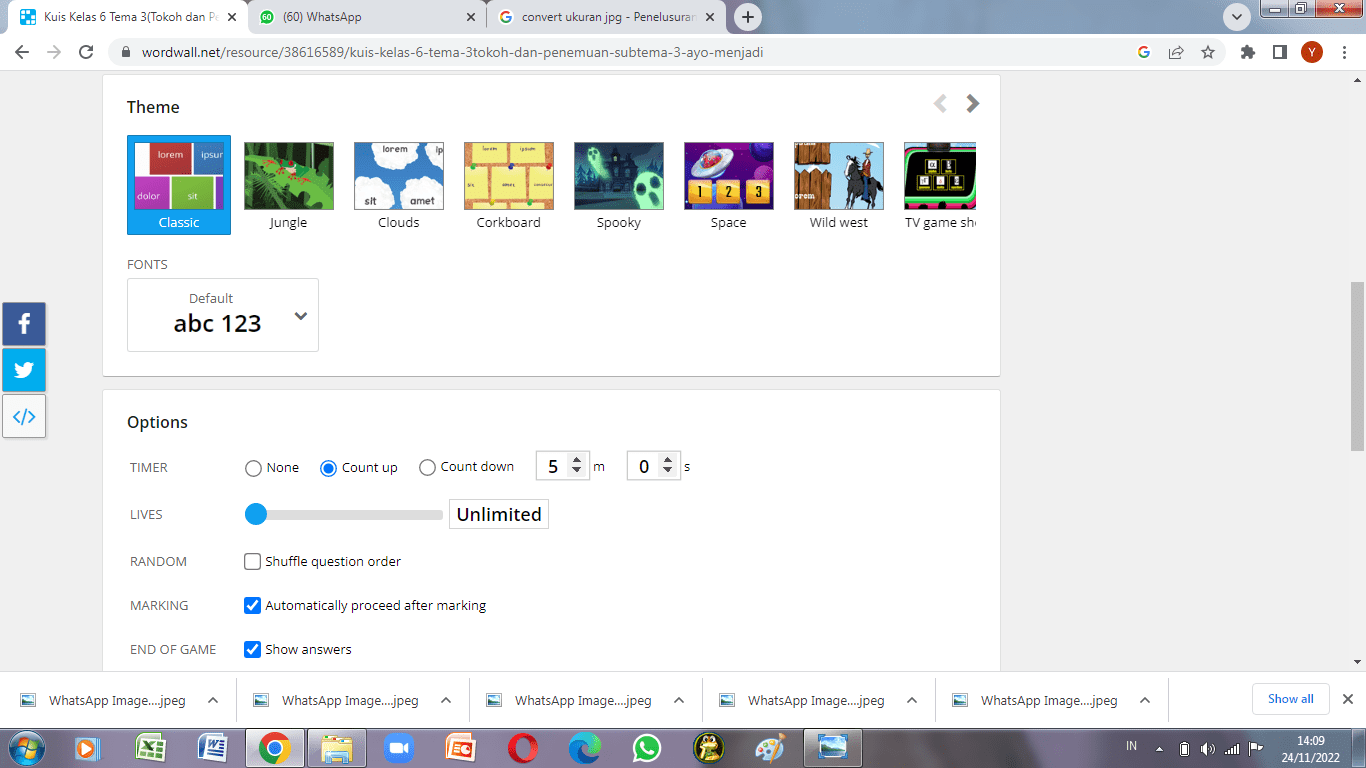
13. Di menu Leaderboard atau papan peringkat, pada pojok kanan ada ikon "Options" kalian bisa mengatur pengaktifan di ikon "Enable", ikon "Size" untuk penampilan peringkat teratas berapa, ikon "Duplicates" untuk Menampilakn skor terbaik untuk setiap nama, dan ikon "Remove After" untuk penghapusan setelah berapa hari/bulan/tahun.
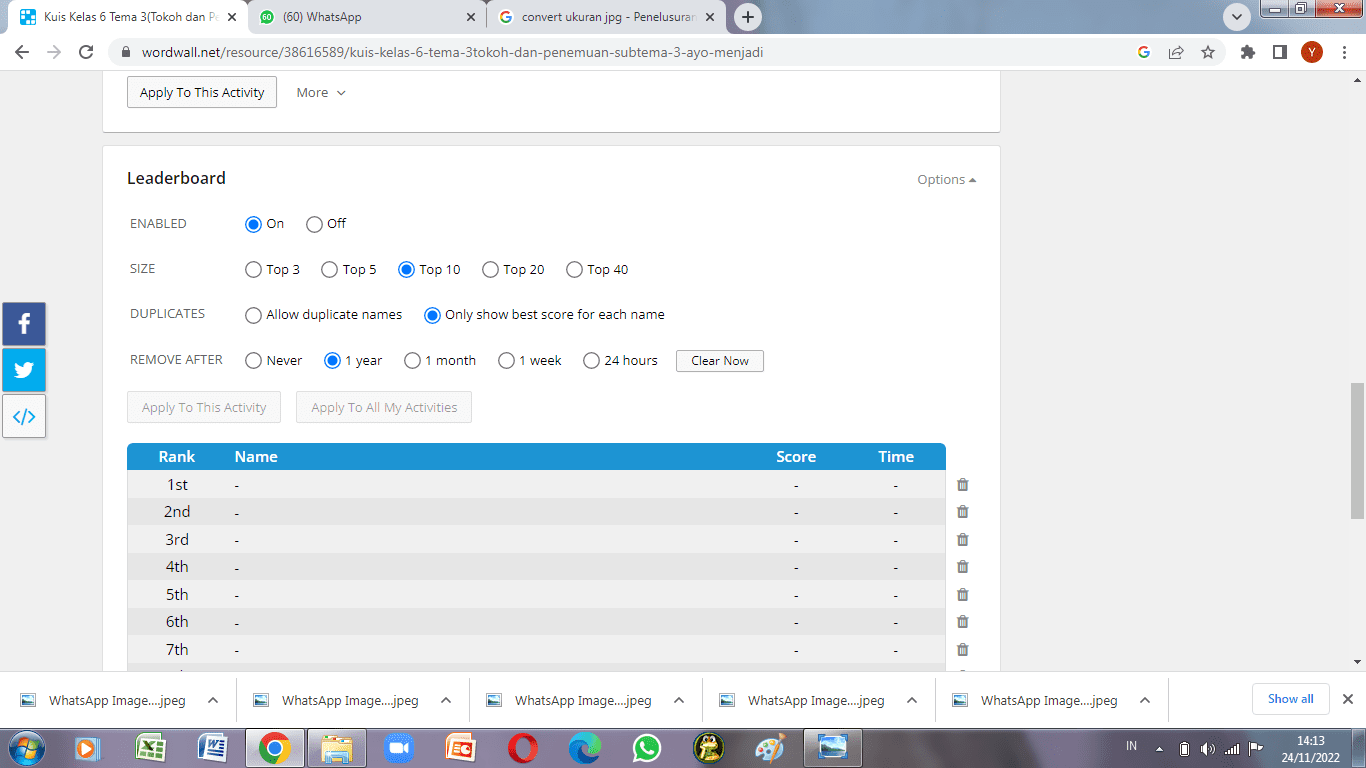
14. Jika sudah selesai mengedit atau mengatur bisa klik "Share" seperti pada tampilan ini untuk kalian bagikan kepada siswa atau teman kalian untuk dikerjakan.
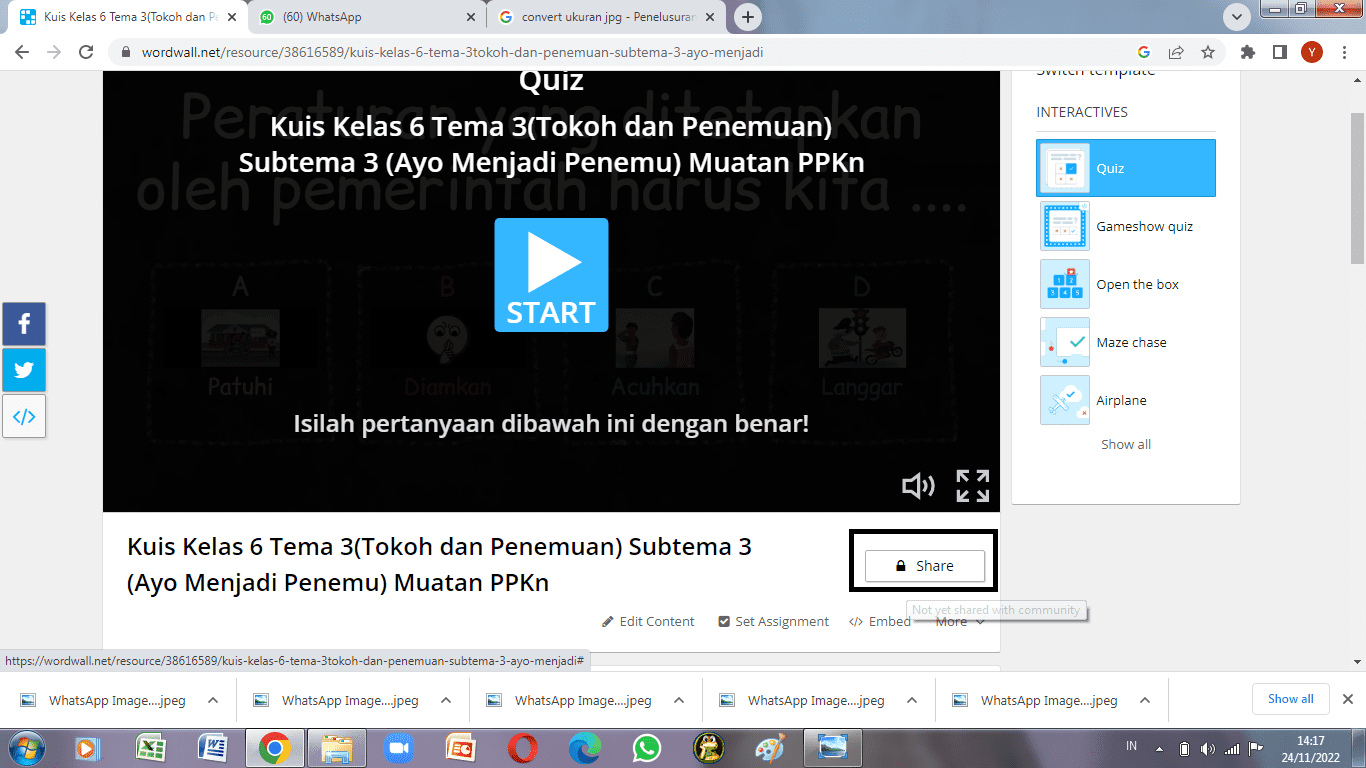
15. Selain itu kalian bisa tambahkan Subjek dengan mengklik "Add Subject" dan menambahkan topik di "Add Topic". Jangan lupa di ganti dengan "Publish" agar terlihat oleh semua.
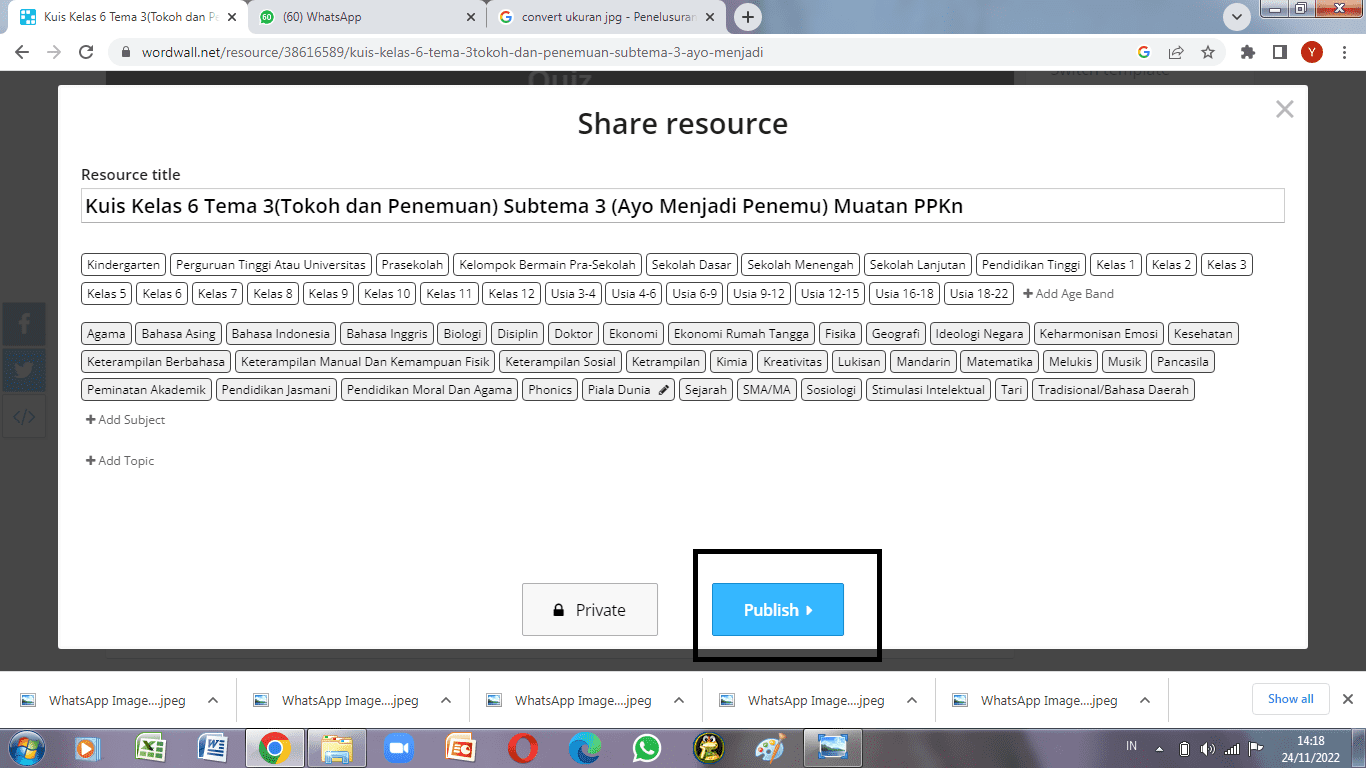
16. Kemudian Copy link untuk membagikannya.
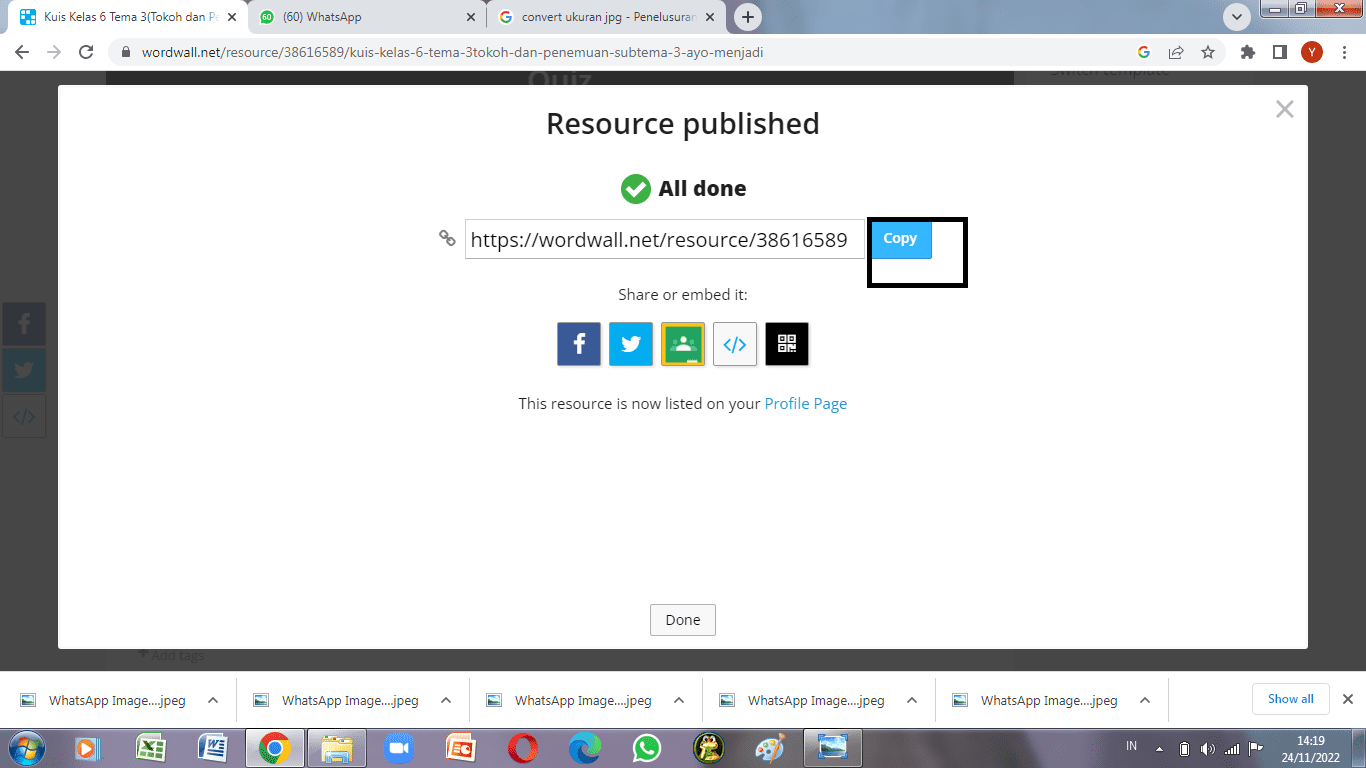
17. Nah, berikut tampilan jika sudah ada yang mengisi soal tersebut, akan muncul skor dari soal tersebut, dan waktu pengerjaan soal
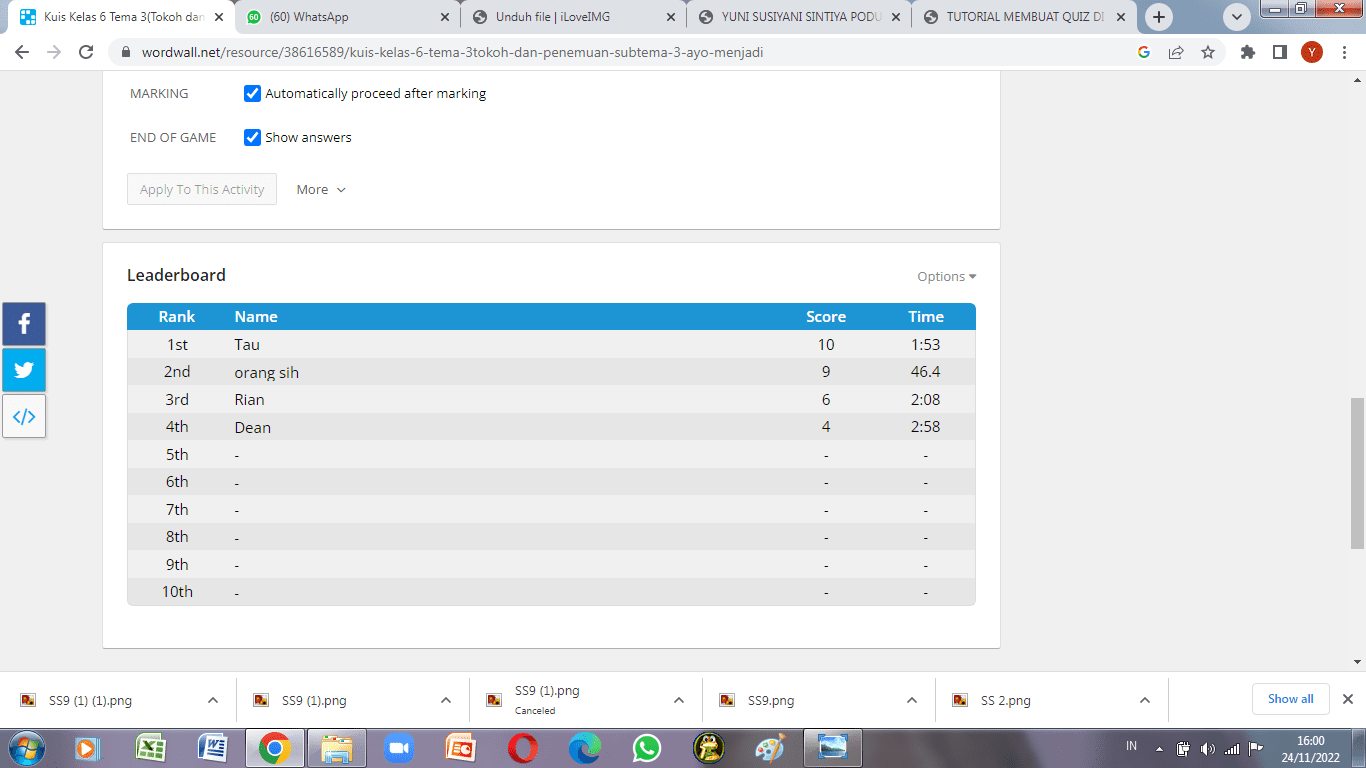
Itulah langkah-langkah pembuatan soal di Wordwall, Semoga Bermanfaat :)
Dan berikut link untuk soal yang sudah saya buat, Selamat mencoba dan menjawab!!! :)
https://wordwall.net/resource/38616589
Kategori
- Masih Kosong
Blogroll
- Masih Kosong